Dass heißt: Strecken manuell erstellen oder aus dem WWW downloaden und mit dem Edge 800 abfahren und dann auch die Abbiegehinweise erhalten!
Neu 04/2012:
aktualisierte Empfehlung siehe Seite “Strecken mit Sporttracks für den Edge 800 erstellen”
Meine Lieblingsdisziplin für den Garmin Edge 800, und weshalb ich überhaupt gerne den Edge nutze, eine MTB-Strecke planen, und dann mit dem Edge die Strecken draussen abfahren.
Oder mit dem Rennrad, in unbekannter Gegend, eine Tour aus dem WWW nachradeln!
Vorab, damit alles rund läuft – Basecamp ist die esrte Wahl:
Arbeitet mit Basecamp von Garmin und dort auf der installierten Karte (z.B. Garmin Topo oder City Naigator), die ihr auch im Edge benutzt (natürlich beide mit gleichem SW-Stand!).
Wichtig ist wohl, obwohl von mir selbst noch nicht kontrolliert, daß, will man die Abbiegehinweise am 800er eingeblendet bekommen, nur Eine Karte zumindest bei der Streckenberechnung im Edge 800 aktiviert hat! Grundsätzlich ist es wohl sinnvoll, immer nur mit einer aktiven Karte im 800er zu arbeiten.
Hier noch ein paar Screens zu meinen wichtigen System-Einstellungen am Edge 800 (Karte/Routing/Datenaufzeichung), die durchaus von Bedeutung sein können:
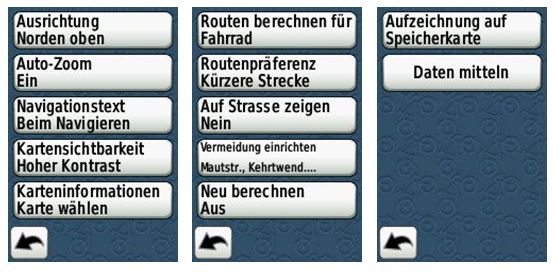
“Neu Berechnen AUS” ist hier besonders wichtig – wenn man eine Strecke mit Abbiegehinweise nachfahren will!
Zum Thema Routen (Strecke zu einem Zielpunkt erstellen – direkt im Edge), um was es hier nicht geht, was ich selbst nicht im Edge nutze, habe ich folgende interessante Info im WWW noch gefunden: “Die einzig brauchbare Variante scheint mir damit die Kombination “Fußgänger” und Routenpräferenz “Luftlinie” zu sein. So wird eine Strecke nun wirklich vergleichbar mit Mapsource/Basecamp geroutet.” (siehe McSeven)
Hier noch ein Tipp für MTBler, standardmäßig fahre ich mit “Autopause ein”; sie wird aktiviert bei unter 5km/h! Für MTBler ist es daher sinnvoll, diesen Wert manuell im Edge zu setzen.

Autopauseauf 2km/h für MTBler!
Strecke erstellen mit Baescamp
1.) Der schnellste Weg zum Erstellen bzw. Nachfahren einer geplanten Strecke ist mittels “MapSource” (Entwicklung ist eingestellt) oder “Basecamp” (daher sinnvoll mit Basecamp!!!).
Eine klasse Beschreibung zu Basecamp findet ihr bei D. Zellhöfer.
Mit der Routenfunktion hat man innerhalb von 1 Minute seine 20km Abend-MTB-Runde gezeichnet. Diese kann man nun direkt auf den über USB angeschlossen Edge übertragen, in den Ordner “Alle Daten“:
Falls ihr von dieser Route nen Track haben wollt, dann folgendes Vorgehen (Route markieren und Maus rechts):
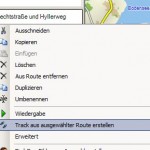
Und dann wieder in den Ordner “Alle Daten” schieben!
Dies hat nun den Vorteil, dass ihr das Höhenprofil mit auf dem Edge habt, und je nach gewähltem Profil (in Basecamp unter “Dienstprogramme/Optionen” festzulegen; hier könnt ihr auch eure km/h für euer Radprofil festlegen) der Virtuelle Partner gegen Euch in einem bestimmten Tempo radelt!
Diesen Vorgang (Ob Route oder Track) jeweils nur einmal durchführen, da nicht mehr als ein File im Ordner alle Daten liegen sollte (wie auch auf dem Edge im Ordner “NewFiles”).
Dann Edge vom PC trennen, neu Starten, und die Strecke ist verfügbar unter “Menü/Strecken”.
3.) Edge starten und Menü “Strecken” wählen und entsprechende Strecke öffnen:
4.) Strecke wird nun angezeigt, und es können noch einige Einträge gemacht werden:
5.) Unter Einstellungen folgende Einträge setzen:
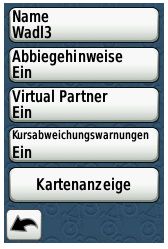
Wichtig: Abbiegehinweise = Ein und, wer ihn sehen will,
Virtual Partner = EIN (mir macht es auf jeden Fall Spaß); geht aber nur, wenn ihr in Basecamp einen Track erstellt habt; der Route fehlen die Höheninformationen!!!
Einstellungen (Kartenanzeige = hier könnt ihr die Farbe für eure Strecke wählen, rot empfiehlt sich; Kursabweichung ein/aus = nach eigenem Gusto) sind gemacht und nun auf “Fahren Sie” drücken. Nun erfolgt die Streckenberechung im Edge 800er, die in %-Punkten bis 100 hochgezählt wird.
NUN kann es endlich LOSGEHEN!!!
6.) “Start/Stop“-Taste auslösen, damit auch alles aufgezeichnet wird.
Nun arbeitet der 800er für euch!
Navigieren auf der Strecke & Hinweisbildschirm kurz vor dem Abbiegepunkt inkl. Hinweis-Piepston:
oder:
Was natürlich auch noch wirklich klasse ist, der Edge springt zu dieser Anzeige, wenn ich zu jenem Zeitpunkt gerade nicht auf der Kartenansicht bin! Hier hat Garmin wirklich gute Arbeit geleistet!
Übrigens 1: Wenn ihr eine im Edge aufgezeichnete Strecke nachfahren wollt (im Edge: „Strecken“->„Neue Str. erstellen“, dann werden alle bisher aufgezeichneten Strecken zur Auswahl dargestellt), dann kommen die Abbiegehinweise natürlich auch!
Übrigens 1: Das Ganze funktioniert natürlich auch mit downgeloaded Strecken von z.B. GPSies.com oder einer dort erstellten Strecke; hier ist es etwas aufweniger/langwieriger, eine Strecke zu erstellen (ca. 5min für 20km); dort solltet ihr sie dann als TCX-File (Garin Course TXC) herunterladen, so habt ihr in der Anzeige des Edge auch noch das Höhenprofil der nun nachzufahrenden Strecke mit am Lenker, da GPSies Höhendaten zu jedem Wegpunkt mitliefert. Nicht vergessen, vor dem Download, noch die gewünschte Durchschnittsgeschwindigkeit einzutragen! Dann passt der Spass auch mit dem Virtuellen Partner!
Suchbegriffe:
Abbiegehinweise, Abbiegehinweise beim Edge 800, Strecken mit dem Edge 800 abfahren

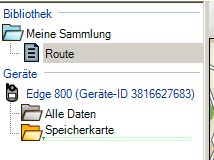
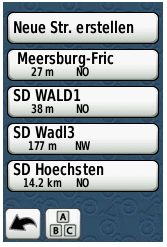
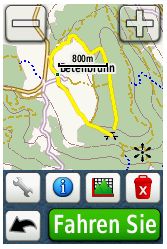


Hallo,
kann ich mir eigentlich bei GPSies auch Strecken / Routen mit Abbiegehinweisen herunterladen.
In meinem Fall die Strecken des mountainbikepark-pfaelzerwald.
Wenn ja welches Format müsste ich downloaden und muss ich da was nachbearbeiten?
Grüße
Klaus
Ja natürlich Klaus,
die Erläuterung findest du hier:
Gruss
Franz